网站速度是 WordPress 网站成功的关键因素。网站速度越快,用户体验越好,网页浏览量也会随之上升,访客也更容易在页面停留。
此外,速度也是网站在 Google SERP(搜索结果页))中排名的重要指标之一。根据亚马逊和谷歌实验室的研究表明,页面加载时间延迟 1 秒可导致转换率下降 7%,页面浏览量减少 11%,访问者满意度降低 16%。更重要的是,谷歌和其它搜索引擎会对速度慢的网站降低排名,这意味着响应速度缓慢的网站从搜索引擎上自然搜索产生的流量会降低。
因此,当你建站完成看着网站内容逐渐丰富起来时,你总会希望网站访问速度能够再快一些。我曾经花费了很多时间研究和尝试提高网站速度,也碰到过很多问题,最终都一一解决了。
我一直希望网站速度能够更快些。我把自己的英文外贸网站从 Bluehost 迁移到了 SiteGround 上,我把料网这个中文博客从 Linode VPS 东京机房迁移到阿里云香港,去年又迁入内地阿里云杭州,都是为了速度能更快点。事实上,促使我在过去不断尝试更好的 WordPress 主机商的原因就在于此,最终对 SiteGround 还算满意。
在本文中,我将梳理和分享最实用的 WordPress 速度优化技巧,以帮助你节省时间和金钱,提高 WordPress 的性能。
一、使用在线测速工具测试你的网站速度
在料网首页有一篇 料网推荐:超实用的外贸网络营销工具 的文章,里面关于网站测速工具有介绍过四五种。国外比较知名的测速平台就是 Pingdom 和 GTMetrix 了。
通过 Pingdom 测速,我们可以大概知道你的网站的评分等级和存在哪些可以优化的问题。
比如截图中的这个网站,这张图片是我从网上随便找的,我不知道这个网站安装的是什么主题,又安装了哪些插件应用,但是问题很明显,HTTP 请求(Requests) 太多了!
图一
正如你所看到的,网站首页加载了 106 个资源请求,加载时间 2.35 秒。网站速度表现评分为 78 分,级别为 C。
通常,主要拖慢网站速度的因素有:各类的 Http 资源请求太多、网页没有进行压缩,DNS查询时间偏长等等。有时候未优化的大尺寸图片太多,也会明显拖慢网站速度。
每一项 Suggestion,你都可以点击右侧的小三角,点开看看说明文字,会帮助你更好地理解他们为何会影响网站页面加载速度。
除了 Pingdom,GTMetrix 也会测试并对你的网站给出优化意见。如下面这个测试就是一个做了一定优化的英文网站的测试结果。得分一般,还有很多可以改进的空间。
图二
看起来这些优化建议好像技术性很强,但是不要紧,我会尽量介绍一些工具帮助大家更容易理解和处理这些优化步骤。
二、哪些因素拖慢了你的网站速度?
通常来说,一个网站加载速度主要是由几个部分决定的:
- 网站主机 – 当你所用的虚拟主机或 VPS 性能不高或机房维护质量不佳时,可能会影响你的网站速度。
- WordPress 没有配置缓存 – 如果您的 WordPress 网站没有启用缓存机制,那么访问每次都需要请求主机或服务器,网站自然会变慢。访问量大时,也容易崩溃。
- 错误的 HTTP 请求 – 网站页面 URL 出现错误导致 403, 404, 500, 502 或其他 HTTP 错误,则可能会显着降低网站的整体性能。在 Chrome 浏览器使用 F12 调用开发者工具然后找到 Networks 选项卡,重新 F5 刷新页面,在“网络”选项卡中检查网站是否有此类链接;或者使用 GTmetrix“Waterfall”选项卡和“Pingdom”中的“Response Codes”中查看是否有错误链接。
- 重定向 (Redirect) 过多 – 多个重定向会进一步减慢网站的重定向等待时间。最好的做法是最终合并成单个重定向:从 HTTP/HTTPS 非 www 的访问(http://domain.com 或 https://domain.com)到 https 的 www 访问(https://www.domain.com)。
- 图片优化 – 通常页面上的文字并不十分影响速度,页面上加载速度慢的元素主要是需要存放在多媒体资源里的图片。没有针对 Web 访问进行优化的图片,会明显拖慢页面加载速度。
- 页面未压缩 – 如果网页上包含很多文字和图片,以及其它多种元素,那么页面加载速度可能会减慢。比如,一篇较长的小说,如果不分页来阅读,即使是静态 HTML 页面,文件大小也非常大,可能达到几 MB。如果开启页面压缩,则页面文件体积会减小,加载速度也会明显变快。
- WordPress主题 – 如果你使用轻量简洁的主题,网站加载速度自然很快。如果你使用功能比较强大,用途比较广的主题,比如 Multi-purpose 主题,这些主题要实现非常多的功能则需要加载很多的 Javascript 脚本文件和不少 CSS 样式表文件,这些都会影响速度。简而言之,根据用途来选择主题。如果只是建个博客,无需使用太臃肿的主题。
- 数据库查询负荷 – 如果数据库始终处于大量并发同时查询任务,那么数据库查询和读取结果的速度会变慢,进而表现为网站响应速度变慢。甚至有时候数据库会崩溃,进程卡死,网站打不开,提示错误:Error establishing a database connection。
- 外部资源/脚本 – 比如,某种网页字体,比如实现某些功能的 JS 脚本,也会对网站性能产生很大影响。最明显的就是有时候安装太多 WordPress 插件,会感觉网站速度变慢。有时候某一款插件可能调用的 JS 文件有问题,导致网站加载半天都打不开。这些都是外部资源脚本造成的。
既然知道了有哪些因素会减慢 WordPress 网站的速度,让我们来看看如何加快你的 WordPress 网站。
三、选择质量性能过硬的网站主机或VPS
这是直接影响网站速度的重要因素。因为你的网站文件存放在虚拟主机服务商的机房服务器上,如果他们的硬件过时或性能低下,可能会影响你网站的速度。
对于虚拟主机,我推荐 SiteGround,原因在前面的文章中都说过了。如果你需要回顾,请看这篇文章:SiteGround虚拟主机注册和使用教程。SiteGround 今年更新了新的后台界面,清爽简洁。真香!
千万别以为虚拟主机是低端产品,虚拟主机托管服务里,更好的还有 WP Engine,不过这价格也太贵了。按照我博客站每个月40万访问量的流量,每个月要260美金?!还是算了。
对于VPS,推荐 Linode 或 Aliyun。无论是建国内网站还是外贸网站,VPS 里口碑相对较好的还是 Linode 和阿里云。阿里云ECS其实就是VPS,建国内站选国内机房,建外贸站可以选美国机房,质量也是还不错的,但是阿里云俗称套路云,用起来各种费用开支。
另外,VPS建站需要你懂 VPS 建站操作,如果是纯新手,可能会比较费劲,因为你可能连装个 BT 新手面板都不会操作。
如果是建站新手,还是建议直接从虚拟主机开始。毕竟,快速建立起你希望看到的网站并不断丰富内容,才是最重要的。而 SiteGround 在这些方面已经做到了最好:
- 全SSD硬盘,5A级机房,专业机房维护人员24小时轮值,保证网站正常在线运行时间99.99%
- 提供特有的 SiteGround Supercacher 的专有服务器级缓存,以提高站点速度
- 免费提供 Cloudflare CDN(我将在后面解释 CDN 是什么及其重要性)
- 使用最新的服务器级软件。例如,SiteGround 总是第一时间提供升级更新最新版本的 PHP。拥有任何软件的最新版本有助于提高速度和安全性。
- 免费提供一次从你的旧主机帐户免费将网站转移到 SiteGround 的服务,这是非常实用又有价值的服务。(如果需要转移多个网站,需要付费)
- SiteGround 还有一个内置的 WordPress 插件:SG Optimizer,这个插件的设置对提高网站的速度非常重要。
四、开启缓存插件
缓存,英文名Cache,有个美妙的发音,跟 Cash 发音基本相同。缓存的作用主要是减少数据交互的传输量,减少数据处理次数,降低对磁盘文件的访问次数。总之,高速缓存能将一些文件创建副本存放起来,用以下一次访问或查询的快速调用响应,返回页面或结果。当缓存副本被调用时,只会产生很小的网络流量,可以有效地降低带宽消耗。
网站所涉及到的缓存,主要是指指一个 Web资源(如 html 页面,图片,JS文件,数据等)存在于 Web 主机(服务器)和客户端(浏览器)之间的副本。缓存会根据网站访客的请求保存输出内容的副本;当下一个请求来到的时候,如果是相同的URL,缓存会根据缓存机制来决定:是直接使用副本来响应访问请求,还是向源 Web 主机(服务器)再次发送请求。
为什么我要认真介绍缓存,因为当你的网站建立差不多的时候,你就要开始应用缓存机制。几乎每个成功的 WordPress 网站都需要使用缓存。
毕竟,缓存可以使你的 WordPress网站的速度明显提高2-4倍!
一般来说,在客户端,我们比较常见的是本地电脑浏览器的缓存。我们的浏览器会缓存访问过网站的网页,当再次访问这个 URL 网页地址的时候,如果网页没有更新,就不会再次下载网页,而是直接使用本地浏览器中缓存的网页。只有当网站明确标识有资源已经更新,浏览器才会再次从网站上下载网页。
根据缓存的类型,一般分为:静态缓存、动态缓存、数据库缓存、CDN缓存以及浏览器缓存等。
静态缓存 (Static):CSS样式表文件、JS脚本文件、HTML静态网页、JPG/GIF/PNG 图片文件、MP3/MP4/AVI 等静态媒体文件的缓存。如果一个页面包含很多图片,每次访问都要从网站主机上下载图片,必然十分耗费资源。所以一些经常要读取又很少要修改的静态文件,是最佳的缓存对象。通常很多缓存插件都支持静态文件缓存。
动态缓存 (Dynamic):关于动态缓存,主要是加速 PHP 运行效率用的。
WordPress 的页面是“动态的”,即使可以设置 rewrite 规则使得 WordPress 支持伪静态,但本质来说,WP 还是动态的。这意味着每当有人访问你网站上的文章或页面时,它们都是即时构建的。用户访问 WordPress 搭建的网站,WordPress 执行 PHP 程序,PHP 向 MySQL 数据库请求数据,数据库查询并返回数据给 PHP,PHP 将内容以 HTML 格式的页面呈现给浏览者。
如果对 PHP 能够创建缓存,那么这个环节的速度会得到极大提升。事实上,一些知名的缓存插件如 WP Super Cache 或 WP Fastest Cache 都支持动态缓存。如果你使用 SiteGround 主机,则无需安装这些插件。后面我再解释。
另外,如果你使用 VPS,可以用 LNMP 环境包装包开启 OPCache 缓存,或者安装BT面板开启 OPCache 缓存,有助于提升 PHP7 以及更高版本的 PHP 性能。PHP 5.5 版本之后已经默认内嵌 OPCache 了,只是没有开启。以前还有个老牌的 PHP 缓存应用:eAccelerator。一般使用了 OPCache 之后,就无需再安装 eAccelerator 了。
至于 SiteGround 的用户就更不用操心了,SiteGround 从 PHP7 版本就默认配置开启了 OpCache 缓存,所以不用管它。
数据库缓存:如果同一时间访问请求太多,可能会造成对于数据库查询的负荷增大。有很多功能强大的 Web 应用或 WP插件,由于功能太多,往往会创建很多数据库表,如果频繁进行数据库查询,很容易导致数据库不堪重荷。为了提升数据查询的性能,我们可以把查询后的数据放到内存中进行缓存。下次查询时,直接从内存缓存读取,提高响应效率。
比如常见的数据库缓存方案有memcached 和 Redis,我比较喜欢用前者。Memcached 和 Redis 都是通过在内存中缓存数据和对象来减少读取数据库的次数,属于内存级的缓存。如果你用 SiteGround 主机,也无需了解如何安装 memcached,后面我再解释。
另外,如果你使用 VPS,可以用 LNMP 环境包装包开启和配置 MemCached 缓存,或者安装BT面板开启 MemCached 缓存,有助于提升数据库查询速度和效率。V[S 上安装开启 MemCached 之后,可以在 WordPress 后台搜索:Memcached is your friend 插件,启用插件,即可此插件的 object-cache.php 文件管理 Memcached 缓存。
CDN缓存:CDN(Content delivery networks)缓存,也叫反向代理缓存。关于 CDN 是什么,下文我再解释。
浏览器缓存:浏览器缓存的作用是记住浏览器已加载的资源。当访问者访问你网站上的其它页面,并且新页面调用跟之前已访问页面相同的资源时(比如 网站 Logo 图片,CSS文件或JS文件)时,不需要再次加载这些文件。也就是说,浏览器不会启动新的连接来获取这些资源,而是会从本地浏览器的缓存中加载,这对加速网站是非常有用的。
很多缓存插件都支持开启浏览器缓存,比如 WP Super Cache 或 WP Fastest Cache。如果你使用 SiteGround 主机,则无需安装这些插件。
SiteGround 的 SuperCacher 缓存工具
SiteGround 开发了一个名为 SuperCacher 的缓存工具,这个工具在三个不同的层提供服务器端缓存:
- Level 1 Cache 一级缓存 – 用于静态内容,如图像,HTML文件等;
- Level 2 Cache 二级缓存 – 用于动态内容,如 PHP 脚本;
- Level 3 Cache 三级缓存 – 用于执行数据库的结果查询
在 SiteGround 后台 Cpanel 下,可以看到一个 SITE IMPROVEMENT TOOLS 板块。下面有个 SuperCacher 应用。
图三
点击进入后可以看到,有三部分的设置。
图四
这个 SuperCacher 相当于你 SiteGround 上网站的缓存总开关。我们依次开启 LEVEL 1,LEVEL 2 和 LEVEL 3。
因为 SuperCacher 这个缓存工具,是 SiteGround 开发的整体的缓存机制,适用于每个网站。但不同的网站是由不同的程序创建的,比如有些是 WordPress 建的站,有些是 Drupal, Joomla 或 Magento 建的站,不同的程序怎样控制这个缓存系统呢?当然不同的程序下,开发了各自对应的插件,来分别控制。
这里我们全部启用之后,WordPress 网站上,只要安装启用插件 “SG Optimizer“,就可以控制各类缓存功能。安装插件后,在 WP 后台左侧菜单中,找到 SG Optimizer。
进行如下设置:
图五
要排除的缓存的 URL,可以填写 wp-admin/* 和 wp-includes/* ,防止 wp-admin 和 wp-includes 下的动态文件被缓存。
https://www.ledlightsmfg.com/wp-includes/* https://www.ledlightsmfg.com/wp-admin/*
图六
关于 PHP Management Method 说明:
保持使用最新版本的 PHP,可以提高 PHP 的效率,提高网站速度。另外,保持使用较高版本的 PHP,也可以让网站变得更安全一些。
但,可能有个问题,一些插件可能还不支持最新版的 PHP。所以为了兼容性,你也可以选择 Set Manual PHP Version,选择次高版本的 PHP 版本。然后每过半年检查一次 PHP 的版本,保持一致使用次高版本的 PHP。
这里的 Browser Caching 的作用类似于 VPS 上设置 Nginx 规则:
location ~ .*\.(gif|jpg|jpeg|png|bmp|swf)$
{
expires 1d;
}这里设置expires,并不是指把静态内容缓存在 nginx 中,而是设置客户端浏览器缓存的时间。
接着前端页面优化设置(Fronted Optimization)如下,我个人建议不要勾选 Minify Javascript Files,因为 JS 脚本文件的代码压缩,比 CSS 样式表文件容易出一些意外的问题或状况。
图七
还有一页的 IMAGE OPTIMIZAITON 可以启用。以前我们使用 TinyPNG 出品的图片压缩插件,这个之前的文章里介绍过:WordPress图片压缩插件:Compress JPEG & PNG images
现在我们可以少使用一个插件了。当然你可以先取消启用这个图片插件(不然后台总是提示 SG Optimizer 有图片优化功能,跟你已经安装的图片压缩插件功能类似…),然后启用 SG Optimizer 的 IMAGE OPTIMIZATION 里的图片优化功能。
开启新图片优化,执行批量图片压缩优化,开启图片的 Lazy Load 功能,具体下面的每个选项,如果你并非的确清楚或强烈需要,我建议不用开启。
图八
注意:这里有个问题,批量优化图片时,可能会把你网站现有的 LOGO 图片的质量降低。如果出现这种情况,你可以对 LOGO 图片单独用 Cpanel 的 File Manager 上传上去,或者用 FTP 工具如 FlashFXP 上传。
OK!这样几步就搞定了 SG Optimizer 的设置。
另外,在后台顶部,有个 Purge SG Cache 的链接按钮。点击之后,会清理 SiteGround 的缓存。有时候,你做了一些修改,想清理缓存。比如修改更新了 CSS 文件,希望加载新的样式。但是刷新后网站并无变化,此时你需要刷新缓存。可能你点击了 Purge SG Cache 后也没什么用,因为尽管 SiteGround 主机上已经清理了缓存,但你的浏览器上仍然存在静态文件缓存。
此时假设你是 Chrome 浏览器,可以直接按 Ctrl+F5 或 ctrl+shift+R(Mac上使用Cmd + Shift + R)强制不读取浏览器缓存刷新,即可看到修改后的最新样式。其他浏览器我不太清楚,可以尝试一下快捷键,如果不行在浏览器菜单里清理一下缓存文件,刷新网页即可。
另外,如果你使用的不是 SiteGround/Bluehost 等虚拟主机而是 VPS,你也不会安装设置各类缓存应用或安装BT面板,那么有个简单的方案可以供你考虑:安装 WP Rocket 加速插件。
注意:如果你使用的是 SiteGround 虚拟主机,可以不用购买和安装 WP Rocket 插件。因为 WP Rocket 跟 SG Opitimizer 很多基本缓存的功能重合。
不过,WP Rocket 这款缓存工具这几年实在是太流行了。设置简单,功能强大,使用界面简洁友好。
所以,还有种选择是:用着虚拟主机,但是也可以配合使用付费的缓存工具,如 WP Rocket 或 WP Fastest Cache。即:虚拟主机缓存工具(SG Optimizer)+WP Rocket/WP Fastest Cache。如果虚拟主机的缓存工具有 MemCached,那么只开 MemCached 功能,其他功能都不用开,只开启 Memcached。,即 SG Optimizer 只控制 MemCached。具体缓存的各类功能,都交给 WP Rocket 或 WP Fastest Cache 来完成。这也是一种不错的搭配方式。
WP Rocket 是一个付费的WP加速插件,有不同价格套餐。如果是单个网站,价格 49 美金/年 (Single方案);如果是 3个网站以内,价格 99 美金/年(Single方案);更高的 Infinite 方案不限网站数量 249美金/年。如果你用的不是 SiteGround 虚拟主机,你非常有必要买一个这样简单又给力的插件。
WP Rocket 功能包括:
Combine Google Fonts Files Static File Optimaztion Remove query strings from static resources Minify CSS Files Combine CSS Files Minify HTML Output Minify JavaScript Files(不建议开启) Combine JavaScript Files(不建议开启) Lazy Load Preload Database Optimization CDN Setting Add-ons
具体就不一一解释介绍了。上面介绍了 SiteGround 的 SG Optimizer 插件的各项设置,大概各项起什么作用也有个基本概念了。这里再解释一下什么是 Lazy load(懒加载)。就是浏览者页面往下滚动时,滚动到能看到图片的位置时,图片才加载出来。可以节省加载资源,加快网页载入速度。
注意:SiteGround 的 SG Optimizer 插件只能用在 SiteGround 主机上,且该插件很多功能与 WP Rocket 插件重合。因此使用 SiteGround 虚拟主机的建站者,无需再安装第三方缓存插件。而 WP Rocket 作为一款优秀的缓存加速插件,功能丝毫不比老牌缓存插件如 WP Super Cache,W3 Total Cache 差,设置和界面的友好度以及易用性等等,都比这些老牌插件好太多了。
唯一的一个遗憾是 WP Rocket 没有包含 Memcached 缓存。
关于缓存,就先说到这里。
感谢您的来访,获取更多精彩文章请收藏本站。



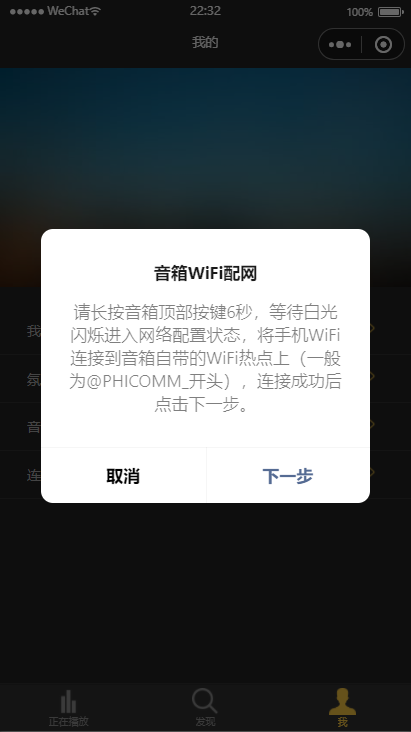
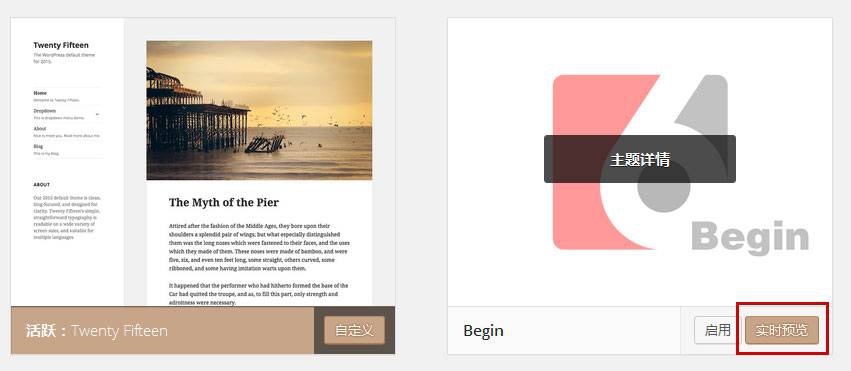
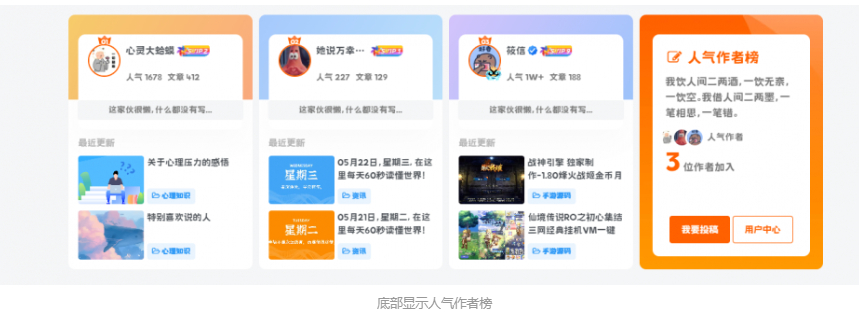
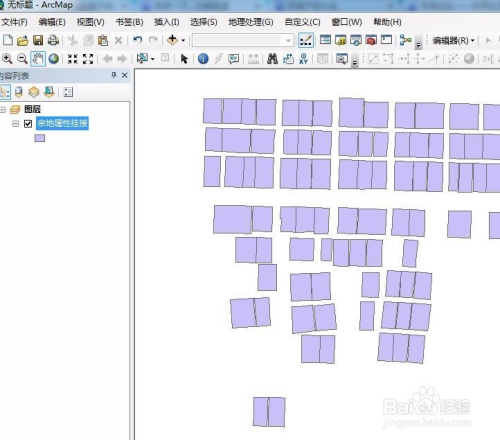

![【知更鸟】知更鸟begin各版本主题使用指南[精细版]-七木云](https://www.qimuyun.cn/wp-content/uploads/2018/10/1047_1.jpg)




暂无评论内容